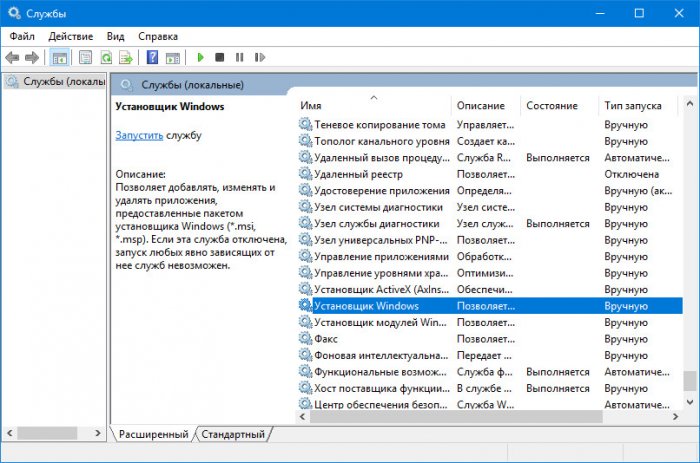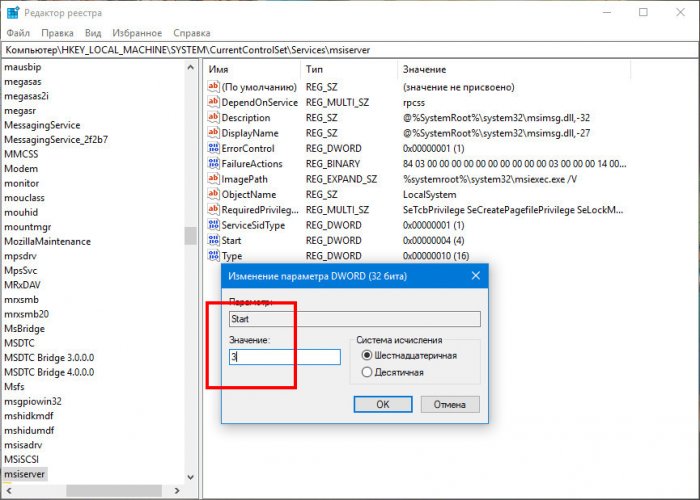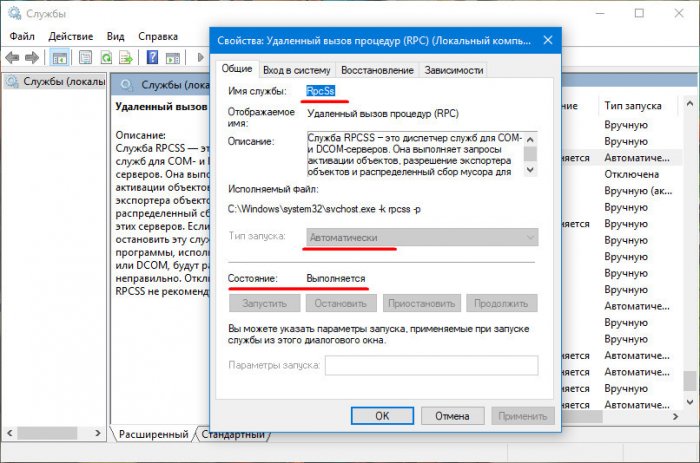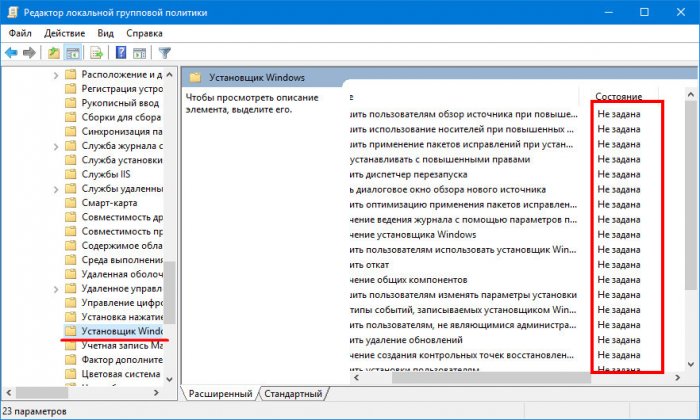Windows 7 Enterprise Windows 7 Home Basic Windows 7 Home Premium Windows 7 Professional Windows 7 Starter Windows 7 Ultimate Windows Vista Business Windows Vista Enterprise Windows Vista Home Basic Windows Vista Home Premium Windows Vista Starter Windows Vista Ultimate Еще…Меньше
Проблема
При попытке установить программу на компьютер под управлением Windows 7 или Windows Vista появляется следующее сообщение об ошибке:
«Не удалось получить доступ к службе установщика Windows. Это может произойти, если неверно установлен установщик Windows. Обратитесь к специалисту службы поддержки за помощью.»
Решение
Чтобы решить эту проблему, используйте способ 1. Если это не поможет, переходите к следующему указанному способу, пока проблема не будет устранена.
Внимание! В этом разделе, описании метода или задачи содержатся сведения о внесении изменений в реестр. Однако неправильное изменение параметров реестра может привести к возникновению серьезных проблем. Поэтому такие действия необходимо выполнять с осторожностью. В качестве дополнительной защитной меры перед изменением реестра необходимо создать его резервную копию. Это позволит восстановить реестр в случае возникновения проблем. Дополнительные сведения о создании резервной копии и восстановлении реестра см. в следующей статье базы знаний Майкрософт: 322756 Создание резервной копии и восстановление реестра Windows
Чтобы сбросить параметры службы установщика Windows в реестре, создайте файл реестра с помощью программы Блокнот. Затем запустите файл, чтобы обновить раздел реестра.
Для этого сделайте следующее.
-
Нажмите кнопку Пуск и в поле поиска введите Блокнот.
-
В списке Программы выберите файл Notepad.exe.
-
Скопируйте приведенный ниже текст и вставьте его в окно программы Блокнот.
Windows Registry Editor Version 5.00 [HKEY_LOCAL_MACHINE\SYSTEM\CurrentControlSet\Services\msiserver] "DisplayName"="@%SystemRoot%\\system32\\msimsg.dll,-27" "ImagePath"=hex(2):25,00,73,00,79,00,73,00,74,00,65,00,6d,00,72,00,6f,00,6f,00,\ 74,00,25,00,5c,00,73,00,79,00,73,00,74,00,65,00,6d,00,33,00,32,00,5c,00,6d,\ 00,73,00,69,00,65,00,78,00,65,00,63,00,20,00,2f,00,56,00,00,00 "Description"="@%SystemRoot%\\system32\\msimsg.dll,-32" "ObjectName"="LocalSystem" "ErrorControl"=dword:00000001 "Start"=dword:00000003 "Type"=dword:00000010 "DependOnService"=hex(7):72,00,70,00,63,00,73,00,73,00,00,00,00,00 "ServiceSidType"=dword:00000001 "RequiredPrivileges"=hex(7):53,00,65,00,54,00,63,00,62,00,50,00,72,00,69,00,76,\ 00,69,00,6c,00,65,00,67,00,65,00,00,00,53,00,65,00,43,00,72,00,65,00,61,00,\ 74,00,65,00,50,00,61,00,67,00,65,00,66,00,69,00,6c,00,65,00,50,00,72,00,69,\ 00,76,00,69,00,6c,00,65,00,67,00,65,00,00,00,53,00,65,00,4c,00,6f,00,63,00,\ 6b,00,4d,00,65,00,6d,00,6f,00,72,00,79,00,50,00,72,00,69,00,76,00,69,00,6c,\ 00,65,00,67,00,65,00,00,00,53,00,65,00,49,00,6e,00,63,00,72,00,65,00,61,00,\ 73,00,65,00,42,00,61,00,73,00,65,00,50,00,72,00,69,00,6f,00,72,00,69,00,74,\ 00,79,00,50,00,72,00,69,00,76,00,69,00,6c,00,65,00,67,00,65,00,00,00,53,00,\ 65,00,43,00,72,00,65,00,61,00,74,00,65,00,50,00,65,00,72,00,6d,00,61,00,6e,\ 00,65,00,6e,00,74,00,50,00,72,00,69,00,76,00,69,00,6c,00,65,00,67,00,65,00,\ 00,00,53,00,65,00,41,00,75,00,64,00,69,00,74,00,50,00,72,00,69,00,76,00,69,\ 00,6c,00,65,00,67,00,65,00,00,00,53,00,65,00,53,00,65,00,63,00,75,00,72,00,\ 69,00,74,00,79,00,50,00,72,00,69,00,76,00,69,00,6c,00,65,00,67,00,65,00,00,\ 00,53,00,65,00,43,00,68,00,61,00,6e,00,67,00,65,00,4e,00,6f,00,74,00,69,00,\ 66,00,79,00,50,00,72,00,69,00,76,00,69,00,6c,00,65,00,67,00,65,00,00,00,53,\ 00,65,00,50,00,72,00,6f,00,66,00,69,00,6c,00,65,00,53,00,69,00,6e,00,67,00,\ 6c,00,65,00,50,00,72,00,6f,00,63,00,65,00,73,00,73,00,50,00,72,00,69,00,76,\ 00,69,00,6c,00,65,00,67,00,65,00,00,00,53,00,65,00,49,00,6d,00,70,00,65,00,\ 72,00,73,00,6f,00,6e,00,61,00,74,00,65,00,50,00,72,00,69,00,76,00,69,00,6c,\ 00,65,00,67,00,65,00,00,00,53,00,65,00,43,00,72,00,65,00,61,00,74,00,65,00,\ 47,00,6c,00,6f,00,62,00,61,00,6c,00,50,00,72,00,69,00,76,00,69,00,6c,00,65,\ 00,67,00,65,00,00,00,53,00,65,00,41,00,73,00,73,00,69,00,67,00,6e,00,50,00,\ 72,00,69,00,6d,00,61,00,72,00,79,00,54,00,6f,00,6b,00,65,00,6e,00,50,00,72,\ 00,69,00,76,00,69,00,6c,00,65,00,67,00,65,00,00,00,53,00,65,00,52,00,65,00,\ 73,00,74,00,6f,00,72,00,65,00,50,00,72,00,69,00,76,00,69,00,6c,00,65,00,67,\ 00,65,00,00,00,53,00,65,00,49,00,6e,00,63,00,72,00,65,00,61,00,73,00,65,00,\ 51,00,75,00,6f,00,74,00,61,00,50,00,72,00,69,00,76,00,69,00,6c,00,65,00,67,\ 00,65,00,00,00,53,00,65,00,53,00,68,00,75,00,74,00,64,00,6f,00,77,00,6e,00,\ 50,00,72,00,69,00,76,00,69,00,6c,00,65,00,67,00,65,00,00,00,53,00,65,00,54,\ 00,61,00,6b,00,65,00,4f,00,77,00,6e,00,65,00,72,00,73,00,68,00,69,00,70,00,\ 50,00,72,00,69,00,76,00,69,00,6c,00,65,00,67,00,65,00,00,00,53,00,65,00,4c,\ 00,6f,00,61,00,64,00,44,00,72,00,69,00,76,00,65,00,72,00,50,00,72,00,69,00,\ 76,00,69,00,6c,00,65,00,67,00,65,00,00,00,00,00 "FailureActions"=hex:84,03,00,00,00,00,00,00,00,00,00,00,03,00,00,00,14,00,00,\ 00,01,00,00,00,c0,d4,01,00,01,00,00,00,e0,93,04,00,00,00,00,00,00,00,00,00 [HKEY_LOCAL_MACHINE\SYSTEM\CurrentControlSet\Services\msiserver\Enum] "0"="Root\\LEGACY_MSISERVER\\0000" "Count"=dword:00000001 "NextInstance"=dword:00000001
-
В меню Файл выберите пункт Сохранить как и назовите файл Msirepair.reg.
-
В поле Тип файла выберите Все файлы (*.*).
-
В поле Сохранить в выберите Рабочий стол и нажмите кнопку Сохранить.
-
В меню Файл выберите пункт Выход, чтобы закрыть Блокнот.
-
На рабочем столе щелкните файл Msirepair.reg правой кнопкой мыши и выберите пункт Запуск от имени администратора. Если система предложит ввести пароль администратора или подтвердить действие, введите пароль или нажмите кнопку Продолжить.
-
Нажмите кнопку Да, когда будет предложено установить разделы реестра.
-
Повторно запустите установку необходимой программы.
Чтобы запустить службу установщика Windows, выполните следующие действия.
-
Нажмите кнопку Пуск и в диалоговом окне Найти программы и файлы введите CMD.
-
Щелкните файл cmd.exe правой кнопкой мыши и выберите пункт Запуск от имени администратора.
-
Введите net start MSIServer и нажмите клавишу ВВОД.
-
Повторно запустите установку необходимой программы.
Чтобы проверить, запущена ли служба установщика Windows, сделайте следующее.
-
Нажмите кнопку Пуск, в поле Поиск введите services.msc и в списке Программы выберите Службы.
-
В списке Службы (локальные) щелкните правой кнопкой мыши Установщик Windows и выберите пункт Свойства.
-
В раскрывающемся списке Тип запуска должно быть задано значение Вручную.
-
Если служба установщика Windows запущена, для записи Состояние службы: должно отображаться значение Работает.
Если на компьютере имеется предыдущая версия той программы, которую необходимо установить, сделайте следующее.
-
Нажмите кнопку Пуск, выберите Панель управления и в разделе Программы перейдите по ссылке Удалить программу.
-
Выберите программу, которую требуется установить.
-
Нажмите кнопку Удалить (или Удалить/Изменить в Windows Vista) и следуйте инструкциям или подсказкам для удаления приложения.
-
Перезагрузите компьютер.
-
Повторно запустите установку необходимой программы.
Эта проблема возникает при выполнении одного или нескольких перечисленных ниже условий.
-
Перед попыткой установить на компьютер нужную программу была установлена или удалена программа, использующая службу установщика Microsoft.
-
Служба установщика Windows не запущена.
-
Параметры реестра для установщика Windows повреждены или неправильно настроены.
Дополнительные сведения об этой проблеме в Windows XP и Windows Server 2003 см. в следующей статье базы знаний Майкрософт:
315346 При попытке установить или удалить программу в системе Windows XP или Windows Server 2003 появляется сообщение об ошибке «Нет доступа к службе установщика Windows».
Нужна дополнительная помощь?
Нужны дополнительные параметры?
Изучите преимущества подписки, просмотрите учебные курсы, узнайте, как защитить свое устройство и т. д.
В сообществах можно задавать вопросы и отвечать на них, отправлять отзывы и консультироваться с экспертами разных профилей.
О LENOVO
+
О LENOVO
-
Наша компания
-
Новости
-
Контакт
-
Соответствие продукта
-
Работа в Lenovo
-
Общедоступное программное обеспечение Lenovo
КУПИТЬ
+
КУПИТЬ
-
Где купить
-
Рекомендованные магазины
-
Стать партнером
Поддержка
+
Поддержка
-
Драйверы и Программное обеспечение
-
Инструкция
-
Инструкция
-
Поиск гарантии
-
Свяжитесь с нами
-
Поддержка хранилища
РЕСУРСЫ
+
РЕСУРСЫ
-
Тренинги
-
Спецификации продуктов ((PSREF)
-
Доступность продукта
-
Информация об окружающей среде
©
Lenovo.
|
|
|
|
| Код статьи | : | 319624 |
| Последнее изменение : | : | 23 декабря 2005 г. |
| Редакция | : | 6.1 |
На этой странице
Проблема
После обновления установщика Windows до версии 2.0 не запускается служба установщика Windows и появляется следующее сообщение об ошибке.
Нет доступа к службе установки Windows. Это может произойти при запуске Windows в безопасном режиме или в случае, если программа установки Windows установлена неверно. Обратитесь в службу поддержки.
Примечание Эта проблема не происходит на компьютерах под управлением следующих операционных систем:
| • | Microsoft Windows XP. |
| • | Microsoft Windows Millennium Edition |
| • | Microsoft Windows 98 |

Причина
Возможны следующие причины такого поведения.
| • | В конфигурации DCOM уровень проверки подлинности по умолчанию имеет значение Нет, а уровень олицетворения по умолчанию – значение Аноним. |
| • | У системной учетной записи нет права полного доступа к папке или разделу реестра, к которым обращается установщик Windows. Эта проблема относится только к случаям использования файловой системы NTFS. |

Решение
Воспользуйтесь соответствующим способом в зависимости от сложившейся обстановки.
| • | Способ 1. Отмена регистрации и повторная регистрация установщика Windows. |
| • | Способ 2. Проверка разрешений DCOM. |
| • | Способ 3. Предоставление права полного доступа системной учетной записи. |
| • | Способ 4. Проверка разрешений на доступ к разделам реестра. |
| • | Способ 5. Восстановление поврежденного раздела безопасности для службы MsiServer. |
Предварительно убедитесь, что установлен соответствующий пакет обновления
Windows 2000: пакет обновления 2 (SP2)
Windows NT 4.0: пакет обновления 6 (SP6)
Если пакет обновления не установлен, выполнение представленных ниже действий может привести к неожиданным результатам.

Дополнительная информация
Способ 1. Отмена регистрации и повторная регистрация установщика Windows
| 1. | Выберите в меню Пуск пункт Выполнить, введите команду MSIEXEC /UNREGISTER и нажмите кнопку ОК. Даже если это действие было выполнено правильно, может создаться впечатление, что ничего не происходит. |
| 2. | Выберите в меню Пуск пункт Выполнить, введите команду MSIEXEC /REGSERVER и нажмите кнопку ОК. Даже если это действие было выполнено правильно, может создаться впечатление, что ничего не происходит, или указатель на короткое время приобретает форму песочных часов. Операция будет завершена после того, как будет выполнена эта команда. |
| 3. | Повторите попытку установить приложение, использующее программу установки Windows. |

Способ 2. Проверка разрешений DCOM
Уровню олицетворения по умолчанию необходимо присвоить значение «Идентификация», удалить файл Msisip.dll и повторно установить пакет обновления 3 (SP3) для Windows 2000.
Для этого выполните следующие действия.
| 1. | Нажмите кнопку Пуск, выберите пункт Выполнить, введите команду dcomcnfg и нажмите кнопку ОК. | ||||
| 2. | Перейдите на вкладку Свойства по умолчанию.
|
||||
| 3. | Нажмите кнопку Пуск, выберите пункт Выполнить, введите команду explorer /select, %windir%\system32\msisip.dll и нажмите кнопку ОК. | ||||
| 4. | Присвойте файлу Msisip.dll имя Msisip.old. | ||||
| 5. | Переустановите пакет обновления 3 (SP3) для Windows 2000. |

Способ 3. Предоставление права полного доступа системной учетной записи
| 1. | Запустите проводник Windows, щелкните правой кнопкой мыши основной раздел жесткого диска и выберите пункт Свойства. |
| 2. | Откройте вкладку Безопасность и нажмите кнопку Добавить. |
| 3. | В диалоговом окне Выбор: пользователи, компьютеры и группы выделите учетную запись SYSTEM, нажмите кнопку Добавить, а затем ОК. |
| 4. | В разделе Разрешить установите флажок Полный доступ и нажмите кнопку ОК. |
| 5. | Выделите папку TEMP и убедитесь, что учетная запись SYSTEM имеет право полного доступа. |

Способ 4. Проверка разрешений на доступ к разделам реестра
| 1. | Нажмите кнопку Пуск, выберите пункт Выполнить и введите команду Regedt32. | ||||
| 2. | Для каждого куста реестра выполните следующие действия.
|
||||
| 3. | Убедитесь, что системная запись обладает правом полного доступа. В противном случае добавьте системную учетную запись и предоставьте ей право полного доступа. |

Способ 5. Восстановление поврежденного раздела безопасности для службы MsiServer
| 1. | Запустите Windows 2000. |
| 2. | Нажмите кнопку Пуск, выберите пункт Выполнить, введите команду regedit.exe, а затем присвойте указанному разделу реестра имя Old_Security:
HKEY_LOCAL_MACHINE\SYSTEM\CurrentControlSet\Services\MSIServer\Security |
| 3. | Перезагрузите компьютер. |
| 4. | Для восстановления поврежденного раздела реестра службы установщика Windows повторно запустите программу Instmsiw.exe. |

Информация в данной статье применима к:
| • | Microsoft Windows Installer 1.0 на следующих платформах | |||||||||||
|
||||||||||||
| • | Microsoft Windows Installer 1.1 на следующих платформах | |||||||||||
|
||||||||||||
| • | Microsoft Windows Installer 1.2 на следующих платформах | |||||||||||
|
||||||||||||
| • | Microsoft Windows Installer 2.0 на следующих платформах | |||||||||||
|

Ключевые слова: |
kbpubtypekc kbprb KB319624 |
При попытке установить или удалить программу в системе Windows XP либо Windows Server 2003 появляется сообщение об ошибке «Нет доступа к службе установки Windows».
| Код статьи | : | 315346 |
| Последнее изменение : | : | 22 апреля 2008 г. |
| Редакция | : | 15.3 |
Сведения в этой статье неприменимы к системам Windows Vista. Дополнительные сведения о справке и поддержке для Windows Vista см. на веб-узле Центра решений Windows Vista:
Эта статья предназначена для опытных пользователей. Если дополнительные способы устранения неполадок слишком сложны, обратитесь за помощью к специалисту или в службу поддержки. Дополнительные сведения о том, как это сделать, см. на следующем веб-узле корпорации Майкрософт:
На этой странице
Проблема
При попытке установить программу в системе Windows XP или Windows Server 2003 может появиться следующее сообщение об ошибке:
«Нет доступа к службе установки Windows. Возможно, система запущена в безопасном режиме, или установщик Windows установлен неправильно. Обратитесь за помощью в службу поддержки».
Примечание. Эта проблема может также возникнуть при попытке удалить программу.
Перейти к началу страницы
Причина
Подобная ситуация наблюдается в следующих случаях:
| • | Повреждены или отсутствуют файлы установщика Windows на жестком диске. |
| • | Выполняется установка или удаление программы, использующей файл пакета MSI (Windows Installer Microsoft Software Installation). Это может происходить при попытке установить Microsoft Office. |
Перейти к началу страницы
Решение
Для решения этой проблемы воспользуйтесь описанными ниже способами.
Перейти к началу страницы
Способ 1. Перерегистрируйте установщик Windows
Чтобы перерегистрировать установщик Windows, проверьте расположение файла Msiexec.exe на жестком диске и в реестре Windows, затем перерегистрируйте установщик. Для этого выполните описанные ниже действия.
Примечание. Указанные ниже действия могут различаться в зависимости от версии операционной системы Microsoft Windows, установленной на компьютере. В этом случае см. указания в документации к продукту.
| 1. | Определите расположение файла Msiexec.exe на жестком диске. Для этого выполните описанные ниже действия.
|
||||||||||||||||||
| 2. | Важно! В данный раздел, метод или задачу включены действия по изменению параметров реестра. Однако их неправильное изменение может привести к возникновению серьезных проблем. Поэтому такие действия необходимо выполнять очень внимательно. Для дополнительной защиты создайте резервную копию системного реестра. При возникновении неполадок можно восстановить реестр. Дополнительные сведения о создании резервной копии и восстановлении реестра см. в следующей статье базы знаний Майкрософт:
322756 (http://support.microsoft.com/kb/322756/) Создание резервной копии, редактирование и восстановление реестра Windows XP и Windows Server 2003 Проверьте правильность расположения файла Msiexec.exe в редакторе реестра. Для этого выполните описанные ниже действия.
|
||||||||||||||||||
| 3. | Запустите компьютер в безопасном режиме и зарегистрируйте файл Msiexec.exe. Для этого выполните описанные ниже действия.
|
Если проблема не устраняется и продолжают появляться сообщения об ошибках, которые перечислены в разделе «Проблема», выполните действия, описанные в способе 2.
Перейти к началу страницы
Способ 2. Заново установите установщик Windows
Для этого переименуйте поврежденные файлы установщика и заново установите компонент. Для этого выполните описанные ниже действия.
| 1. | Откройте меню Пуск, выберите пункт Выполнить, в текстовом поле Открыть: введите команду cmd и нажмите кнопку ОК. |
| 2. | Введите команду cd %windir%\system32 и нажмите клавишу ВВОД. |
| 3. | Введите команду attrib -r -s -h dllcache и нажмите клавишу ВВОД. |
| 4. | Введите команду ren msi.dll msi.old и нажмите клавишу ВВОД. |
| 5. | Введите команду ren msiexec.exe msiexec.old и нажмите клавишу ВВОД. |
| 6. | Введите команду ren msihnd.dll msihnd.old и нажмите клавишу ВВОД. |
| 7. | Введите команду exit и нажмите клавишу ВВОД. |
| 8. | В командной строке введите exit и нажмите клавишу ВВОД. |
| 9. | Откройте меню Пуск и выберите пункт Выключение компьютера или Завершение работы. |
| 10. | Выберите вариант Перезагрузка и нажмите кнопку ОК или Перезагрузка. |
| 11. | Войдите в систему. |
| 12. | Загрузите и установите последнюю версию установщика Windows. Дополнительные сведения о получении установщика Windows см. в следующей статье базы знаний Майкрософт:
893803 (http://support.microsoft.com/kb/893803/) Доступен установщик Windows 3.1 версии 2 (3.1.4000.2435) |
| 13. | Откройте меню Пуск и выберите пункт Выключение компьютера или Завершение работы. |
| 14. | Выберите вариант Перезагрузка и нажмите кнопку ОК или Перезагрузка. |
Перейти к началу страницы
Дополнительная информация
Установщик Windows версии 4.0 для Windows Vista свободно не распространяется. Он входит в состав операционной системы Windows Vista.
Если способы, описанные в этой статье, не помогают решить проблему, обратитесь за дополнительной помощью в службу поддержки пользователей корпорации Майкрософт.
Эта проблема может также возникнуть в случае, если для параметра «Тип запуска» установщика Windows выбрано значение «Отключено». Чтобы проверить значение этого параметра, выполните указанные ниже действия.
| 1. | Откройте меню Пуск, выберите пункт Выполнить, в текстовом поле Открыть: введите команду cmd и нажмите кнопку ОК. |
| 2. | В списке Службы (локальные) щелкните правой кнопкой мыши элемент Windows Installer и выберите пункт Свойства. |
| 3. | Если в раскрывающемся списке Тип запуска выбрано значение Отключено, выберите из этого списка вариант Вручную и нажмите кнопку ОК. |
| 4. | В меню Файл выберите пункт Выход. |
Перейти к началу страницы
Дополнительные сведения об установщике Windows см. на следующем веб-узле MSDN:
Для получения дополнительных сведений о получении установщика Windows щелкните следующий номер статьи базы знаний Майкрософт:
292539 (http://support.microsoft.com/kb/292539/) INFO: MSI: Получение установщика Windows
Перейти к началу страницы
Информация в данной статье относится к следующим продуктам.
| • | Microsoft Windows Server 2003, Standard x64 Edition |
| • | Microsoft Windows Server 2003, Enterprise x64 Edition |
| • | Microsoft Windows Server 2003, Datacenter x64 Edition |
| • | Microsoft Windows Server 2003, Enterprise Edition for Itanium-based Systems |
| • | Microsoft Windows XP Home Edition |
| • | Microsoft Windows XP Professional |
| • | Microsoft Windows XP Professional x64 Edition |
Перейти к началу страницы
Ключевые слова: |
kbresolve kberrmsg kbprb KB315346 |
Полезные утилиты:
Описание средства Windows Installer Clean Up
| Код статьи | : | 290301 |
| Последнее изменение : | : | 21 ноября 2006 г. |
| Редакция | : | 5.4 |
Сведения о бета-версии
В этой статье содержатся сведения о бета-версии программного продукта корпорации Майкрософт. Сведения, приведенные в этой статье, не являются официальными и могут быть изменены без предварительного уведомления.
Бета-версия продукта не обслуживается по каналам технической поддержки корпорации Майкрософт. Сведения о поддержке бета-версии приведены в документации, поставляемой вместе с бета-версией продукта, или на веб-узле, с которого была загружена бета-версия.
Предупреждение Средство Windows Installer Clean Up поставляется на условиях «как есть» и предназначено для устранения проблем, которые возникают при установке программ, использующих установщик Microsoft Windows. Возможно, после использования данного средства придется переустановить другие программы. Применяйте данное средство с осторожностью.
На этой странице
Аннотация
Корпорация Майкрософт выпустила обновленную версию средства Windows Installer Clean Up. Данное средство позволяет удалять параметры настройки установщика Windows для установленных программ. Это может потребоваться при возникновении проблем в ходе установки программы. Например, удаление параметров настройки установщика Windows для какой-либо программы может потребоваться в случае возникновения проблем при добавлении (или удалении) компонентов программы, которые отсутствовали при начальной установке.
Средство Windows Installer CleanUp не выполняет следующих функций:
| • | удаление установщика Windows; |
| • | удаление файлов программ, установленных с помощью установщика Windows (например Office 2003). |
Средство Windows Installer CleanUp позволяет сделать следующее:
| • | Воспользоваться диалоговым окном, в котором можно выбрать одну или несколько программ, установленных с помощью установщика Windows.
Для выбора программ используется список Installed Products окна Windows Installer CleanUp. По окончании выбора средство Windows Installer Clean Up удалит параметры настройки установщика Windows только для выбранных программ. |
| • | Удалить файлы и параметры реестра, содержащие параметры настройки установщика Windows для программ, выбранных в окне средства Windows Installer Clean Up. |
Если данное средство используется для удаления параметров конфигурации установщика Windows, относящихся к какому-либо приложению, то при повторной установке данного приложения необходимо использовать ту же папку, что и при начальной установке. Это предотвращает дублирование файлов на жестком диске (или дисках).
Перейти к началу страницы
Дополнительная информация
Данная версия средства Windows Installer Clean Up работает под управлением любой 32-разрядной версии Microsoft Windows. К числу 32-разрядных версий Microsoft Windows относятся следующие версии:
| • | Microsoft Windows Vista |
| • | Microsoft Windows Server 2003 |
| • | Microsoft Windows XP |
| • | Microsoft Windows Millennium Edition |
| • | Microsoft Windows 2000 |
| • | Microsoft Windows NT 4.0 с пакетом обновления 3 (SP3) или более поздней версии |
| • | Microsoft Windows 98 |
| • | Microsoft Windows 95 |
Данная версия средства Windows Installer Clean Up работает под управлением любой 64-разрядной версии Microsoft Windows. К числу 64-разрядных версий Microsoft Windows относятся следующие версии:
| • | Microsoft Windows Server 2003 |
| • | Microsoft Windows XP |
| • | Microsoft Windows Vista |
Следующий файл доступен в центре загрузки Microsoft:Загрузить средство Windows Installer Clean Up. (http://download.microsoft.com/download/e/9/d/e9d80355-7ab4-45b8-80e8-983a48d5e1bd/msicuu2.exe)
Перейти к началу страницы
Содержимое файла Readme.txt
ФАЙЛ СВЕДЕНИЙ ДЛЯ СРЕДСТВА WINDOWS INSTALLER CLEAN UP версия 3
СЕНТЯБРЬ 2006 г.
ДЛЯ ЧЕГО ПРЕДНАЗНАЧЕНО СРЕДСТВО WINDOWS INSTALLER CLEAN UP?
Средство Windows Installer Clean Up можно использовать для удаления параметров управления настройкой установщика Windows в случае возникновения проблем.
*** ПРИМЕЧАНИЕ. Средство Windows Installer Clean Up не следует использовать для удаления информации об установке 2007 Microsoft Office System. ***
Параметры управления настройкой установщика Windows могут быть повреждены в следующих случаях:
- поврежден реестр;
- в раздел реестра, используемый установщиком Windows,
внесены необратимые изменения, которые привели к появлению неполадок;
- прервана установка программы, которая использует установщик Windows
(например Microsoft Office 2003);
- одновременно запущено несколько экземпляров программы установки, или
экземпляр программы установки недоступен.
ЧТО СЛУЧИЛОСЬ С ФАЙЛОМ MSICU.EXE?
В исходном выпуске были две версии средства Windows Installer Clean Up: Msicu.exe (для Microsoft Windows 95, Windows 98 и Windows ME) и Msicuu.exe (для Windows NT, Windows 2000, Windows XP и Windows Server 2003). Msicu.exe больше не используется, поскольку Msicuu.exe теперь работает на 32-разрядных версиях Microsoft Windows.
ЧТО ТАКОЕ MSIZAP.EXE?
Средство Windows Installer Clean Up использует файл программы Msizap.exe в процессе очистки параметров управления настройкой установщика Windows. Не рекомендуется запускать этот файл вручную, поскольку программа Msizap.exe использует интерфейс командной строки. Программа Msizap.exe менее удобна и менее безопасна, чем средство Windows Installer Clean Up.
ПОЧЕМУ СРЕДИ ИЗВЛЕЧЕННЫХ ФАЙЛОВ НЕТ MSIZAP.EXE?
Есть две версии файла MSIZAP.EXE: MsiZapA.exe (для Windows 95, Windows 98 и Windows ME) и MsiZapU.exe (для Windows NT, Windows 2000, Windows XP и Windows Server 2003). Для корректной работы средства Windows Installer Clean Up соответствующая исполняемая программа должна быть переименована в MsiZap.exe. В процессе установки нужная версия переименовывается и устанавливается автоматически.
КАК УСТАНОВИТЬ СРЕДСТВО WINDOWS INSTALLER CLEAN UP?
При загрузке служебной программы выберите Установить или Сохранить (если вы выбрали Сохранить, запустите исполняемый файл из той папки, в которой вы его сохранили). По умолчанию программа установки размещает файлы средства Windows Installer Clean Up в папке, создаваемой в папке Program Files. Папка называется Windows Installer Clean Up.
Все файлы, которые использует служебная программа (Msicuu.exe, Msizap.exe и данный файл Readme), копируются в эту папку, а в разделе «Программы» в меню «Пуск» создается значок.
Файлы из загруженного дистрибутива можно извлечь вручную. В таком случае нужно переименовать нужный файл MsiZap*.exe в MsiZap.exe. (ПРИМЕЧАНИЕ. Если служебная программа будет использоваться на Windows 95/98/98SE/ME, переименовать нужно MsiZapA.exe. В противном случае нужно переименовать MsiZapU.exe.)
КАК ИСПОЛЬЗОВАТЬ СРЕДСТВО WINDOWS INSTALLER CLEAN UP?
Чтобы запустить средство Windows Installer Clean Up, воспользуйтесь одним из следующих способов.
- Нажмите кнопку «Пуск», выберите «Все программы» (в некоторых операционных системах этот пункт называется «Программы»), а затем выберите ярлык
средства Windows Installer Clean Up.
- Найдите и запустите файл Msicuu.exe.
Откроется диалоговое окно с сообщением, списком установленных продуктов и четырьмя кнопками.
Сообщение в диалоговом окне:
В случае продолжения в систему будут внесены необратимые изменения. Возможно,
придется переустановить некоторые приложения, которые использовали
в процессе установки установщик Windows. Для выхода из программы
нажмите кнопку «Exit». Нажатие кнопки «Remove»
вызовет необратимые изменения.
В списке содержатся названия программ, зарегистрированных при помощи установщика Windows. Поскольку средство Windows Installer Clean Up использует установщик Windows, оно также должно быть в этом списке. Выберите программу, которую нужно удалить. (Чтобы выбрать несколько программ в списке, удерживайте клавишу SHIFT или CTRL при выборе программ.)
Четыре кнопки в диалоговом окне:
[Select All] - позволяет выбрать все программы в списке.
[Clear All] - позволяет снять отметку со всех выбранных программ.
[Remove] - удаляет параметры установки установщика Windows для
выбранных программ.
[Exit] - завершение работы средства Windows Installer Clean Up.
Если нажать кнопку «Remove», появится следующая подсказка:
Внимание! Все выбранные программы будут удалены из базы данных
установщика Windows. Для правильной работы в будущем их необходимо
переустановить. Нажмите кнопку «OK» для удаления программы
или «Cancel» для отмены.
Если нажать кнопку «OK», вся информация установщика Windows, связанная с выбранными программами, будет удалена. В том числе будут удалены сведения, отображаемые в окне «Установка и удаление программ» панели управления. Если удалена информация об установке программы, невозможно ни добавить, ни удалить ее компоненты, ни восстановить программу при повреждении. ПРИМЕЧАНИЕ. При удалении информации об установке сами файлы и ярлыки программ не удаляются. Прежде чем использовать такие программы, необходимо их переустановить.
ДЕЙСТВИЯ ПРИ ПОЛУЧЕНИИ СООБЩЕНИЯ ОБ ОШИБКЕ
В приведенной ниже таблице перечислены возможные сообщения об ошибке при работе средства Windows Installer Clean Up и причины их появления.
Сообщение об ошибке:
Файл Msizap.exe версии 2 или выше должен быть в этой же папке.
Причина.
Файл Msizap.exe версии 2 или более поздней версии не найден в той папке, в которой расположен файл Msicuu.exe.
---------------------------------------------------------------------------
Сообщение об ошибке:
Для запуска это программы нужны права администратора.
Причина.
Для запуска Msicuu.exe необходимо войти в систему с правами администратора.
---------------------------------------------------------------------------
Сообщение об ошибке:
Для работы этой программы необходимо, чтобы установщик Windows был установлен и правильно зарегистрирован.
Причина.
Msicuu.exe использует объектную модель установщика Windows для поиска установленных продуктов.
Для решения проблемы попробуйте перерегистрировать Msi.dll.
КАК УДАЛИТЬ СРЕДСТВО WINDOWS INSTALLER CLEAN UP?
После установки средства Windows Installer Clean Up создается соответствующая запись в разделе «Установка и удаление программ» в Панели управления. Чтобы удалить средство Windows Installer Clean Up, выделите эту запись в списке установленных программ и нажмите кнопку «Удалить».
Перейти к началу страницы
Информация в данной статье относится к следующим продуктам.
| • | Microsoft Office 2003, All Editions |
| • | Microsoft Office 2000 Standard Edition |
| • | Microsoft Access 2002 Standard Edition |
| • | Microsoft Access 2000 Standard Edition |
| • | Microsoft Excel 2002 Standard Edition |
| • | Microsoft Excel 2000 Standard Edition |
| • | Microsoft FrontPage 2002 Standard Edition |
| • | Microsoft FrontPage 2000 Standard Edition |
| • | Microsoft Office InfoPath 2003 |
| • | Microsoft Office OneNote 2003 |
| • | Microsoft Outlook 2002 Standard Edition |
| • | Microsoft Outlook 2000 Standard Edition |
| • | Microsoft Office PowerPoint 2003 |
| • | Microsoft PowerPoint 2002 Standard Edition |
| • | Microsoft PowerPoint 2000 Standard Edition |
| • | Microsoft Office Publisher 2003 |
| • | Microsoft Publisher 2002 Standard Edition |
| • | Microsoft Publisher 2000 Standard Edition |
| • | Microsoft Office Visio Professional 2003 |
| • | Microsoft Visio 2002 Professional Edition |
| • | Microsoft Visio 2002 Standard Edition |
| • | Microsoft Visio 2000 Professional Edition |
| • | Microsoft Visio 2000 Standard Edition |
| • | Microsoft Word 2002 Standard Edition |
| • | Microsoft Word 2000 Standard Edition |
| • | Microsoft Office Project Professional 2003 |
| • | Microsoft Office Project Standard 2003 |
| • | Microsoft Project 2002 Standard Edition |
| • | Microsoft Project 2000 Standard Edition |
Перейти к началу страницы
Ключевые слова: |
kbsetup kbbtsadapters kbfile kbhowto KB290301 |
Иметь дело с распространяемыми в виде MSI-установщиков приложениями приходится нечасто, но почему-то именно они вызывают у пользователей больше всего проблем. Самая распространенная из них проявляется ошибкой «Не удалось получить доступ к службе установщика Windows Installer», причем столкнуться с ней вы можете в любой версии Windows. В большинстве случаев появление ошибки связано с некорректной работой соответствующей службы — установщика Windows или msiserver. Чаще всего при проверке она оказывается отключена. Убедиться, что со службой всё в порядке можно следующим образом.
Не удалось получить доступ к службе установщика Windows Installer
Откройте командой services.msc оснастку управления службами и отыщите в списке элемент «Установщик Windows».
По умолчанию эта служба находится в неактивном состоянии, а тип её запуска выбран «Вручную».
По идее, при запуске исполняемого MSI-файла она должна автоматически активироваться, но этого не произойдёт, если по какой-то причине тип запуска будет установлен «Отключена». Нужно изменить настройки, выбрав в выпадающем списке опцию «Вручную», но скорее всего настройки окажутся недоступными, что характерно для Windows 10. Придётся действовать в обход.
Откройте в редакторе реестра ключ HKEY_LOCAL_MACHINE/System/CurrentControlSet/Services/msiserver и измените значение параметра Start с 4 на 3, а затем перезагрузитесь.
Тип запуска изменится на «Вручную», а кнопка запуска станет активной. Чтобы установить тип запуска «Автоматически», значение Start необходимо заменить на 2. Поскольку служба msiserver является зависимой, рекомендуем также проверить состояние службы «Удалённый вызов процедур RPC». Она должна быть запущенной и тип запуска иметь «Автоматически».
Может статься, что службы «Установщик Windows» вообще не окажется в списке. Наиболее вероятная тому причина — повреждение отвечающих за неё данных в реестре. В этом случае попробуйте её восстановить, выполнив слияние файла Windows_Installer.reg, доступного по ссылке
https://cloud.mail.ru/public/2eVp/mWmQUP8FG
. После применения твика нужно будет перезагрузить компьютер. Можно также выполнить обновление операционной системы до последней актуальной сборки, если такой вариант для вас приемлем.
Неплохо также будет проверить настройки политики установщика Windows. Командой gpedit.msc вызовите редактор локальных политик и перейдите по цепочке Конфигурация компьютера — Административные шаблоны — Компоненты Windows — Установщик Windows. Все политики должны иметь состояние «Не задано».
Аналогичным образом проверьте настройки в разделе «Конфигурация пользователя».
Наконец, восстановить нормальную работу службы установщика Windows можно путём её ручной перерегистрации. Для этого открываем от имени администратора командную строку и последовательно выполняем команды, указанные в этом текстовом файле —
https://cloud.mail.ru/public/9bBp/bYNiRVB82
. После повторной регистрации службы компьютер следует перезагрузить, а затем запустить службу установщика командой net start MSIServer, если вдруг по какой-то причине она не стартует сама.
Не удалось получить доступ к службе установщика Windows была довольно популярной ошибкой в Windows 7 и 8 с 2010 года. Сообщение выскакивало неожиданно при попытке установить или удалить программу в Windows. Это мешало пользователям нормально работать на ПК и устанавливать нужное ПО. Есть два типа сообщений, которые пользователи могут увидеть, столкнувшись с ошибкой.
Не удалось получить доступ к службе установщика Windows. Возможно, установщик Windows не установлен. Обратитесь за помощью в службу поддержки.
or
Ошибка 1719. Не удалось получить доступ к службе установщика Windows. Обратитесь в службу поддержки, чтобы убедиться, что он правильно зарегистрирован и включен.
К сожалению, та же ошибка перенеслась в Windows 10 с той же причиной возникновения. Основная проблема, из-за которой вы можете встретить эту ошибку, заключается в плохо настроенной или поврежденной службе установщика Windowsя. Как раз и отвечает за правильную установку и удаление приложений. В целом, большинство старых решений работают в Windows 10, отличаясь только в шагах выполнения. Если вы постоянно сталкиваетесь с этой проблемой, следуйте нашему руководству ниже.

Ошибка 1719. Не удалось получить доступ к службе установщика Windows (пример 1).

Ошибка 1719. Не удалось получить доступ к службе установщика Windows (пример 2).

Ошибка 1719. Не удалось получить доступ к службе установщика Windows (пример 3).
Скачать средство восстановления Windows
Скачать средство восстановления Windows
Существуют специальные утилиты для восстановления Windows, которые могут решить проблемы, связанные с повреждением реестра, неисправностью файловой системы, нестабильностью драйверов Windows. Мы рекомендуем вам использовать Advanced System Repair Pro для исправления «Ошибка 1719. Не удалось получить доступ к службе установщика Windows» в Windows 11, Windows 10, Windows 8 или Windows 7.
1. Убедитесь, что установщик Windows включен и работает.
Первый и самый простой способ — проверить, работает ли служба Установщика Windows. Если по какой-либо причине у вас отключен Установщик Windows, служба не сможет выполнять свои функции должным образом, что приведет к проблемам с установкой / удалением ПО. Проверьте это, используя следующие шаги:
- Нажмите Windows Key + R кнопки одновременно, вставьте
services.mscи нажмите Enter. - Теперь вы можете видеть весь список служб, которые есть на вашем ПК. Найдите службу под названием Установщик Windows.
- Щелкните правой кнопкой мыши и выберите Объекты. Затем измените значение рядом с Тип запуска в Вручную.
- Нажмите Применить , а затем выбрать Start если служба остановлена.
- Наконец, закройте окно и попробуйте снова установить или удалить программы.
2. Проверьте целостность системных файлов.
Часто причиной многих ошибок являются поврежденные или отсутствующие файлы. Проблема со службой Установщика Windows также может быть связана с этой причиной. Вот почему стоит проверить целостность вашей файловой системы. Ниже мы воспользуемся SFC (средство проверки системных файлов) и DISM (обслуживание и управление образами развертывания), которые помогут обнаружить и восстановить отсутствующие компоненты, если таковые имеются. Обязательно используйте оба этих сканирования в следующей последовательности (они могут по-разному влиять на решение проблемы):
SFC
- Открытые Командная строка , введя
cmdв поле поиска рядом с Меню Пуск кнопку. - Щелкните правой кнопкой мыши по Командная строка , а затем выбрать Запуск от имени администратора.
- После открытия консоли введите
sfc /scannowкоманду и нажмите Enter. - Когда процесс восстановления будет завершен, перезагрузите компьютер.
DISM
- Открытые Командная строка как мы это делали на предыдущем шаге.
- Скопируйте и вставьте эту команду
DISM.exe /Online /Cleanup-image /Restorehealth. - Нажмите Enter и подождите, пока Windows закончит сканирование и исправление.
- После этого перезагрузите компьютер и снова установите обновление.
3. Сбросьте службу Установщика Windows.
Чтобы избежать каких-либо изменений в конфигураций или повреждений, вы перерегистрировать всю службу Установщика Windows с помощью командной строки. Иначе говоря, вы откатите эту службу до заводских настроек. Вам нужно будет ввести несколько команд, которые различаются в зависимости от того, какую битную систему вы используете (32-битную или 64-битную). Если вы не уверены, какая у вас тип системы, сделайте следующее, чтобы узнать это:
- Открытые Этот компьютер, щелкните правой кнопкой мыши по пустому месту под дисками и выберите Объекты.
- В открывшемся окне вы сможете найти свою бит версию рядом с Тип системы.
- Как только вы это узнаете, приступайте к выполнению команд для вашего типа системы.
- Открытые Командная строка , введя
cmdв поле поиска рядом с Меню Пуск кнопку. - Щелкните правой кнопкой мыши по Командная строка , а затем выбрать Запуск от имени администратора.
- После открытия консоли вставьте эти команды одну за другой, нажимая Enter после каждой.
- Откройте тот же раздел Командная строка , которую мы использовали выше.
- Вставьте эти команды одну за другой, нажимая Enter после каждой.
%windir%\system32\msiexec.exe /unregister
%windir%\system32\msiexec.exe /regserver
%windir%\syswow64\msiexec.exe /unregister
%windir%\syswow64\msiexec.exe /regserver - Нажмите Windows Key + R кнопки, напишите regedit и откройте его.
- На левой панели перейдите по этому пути
HKEY_LOCAL_MACHINE\SYSTEM\CurrentControlSet\Services\msiserver. - После нажатия на
msiserver, посмотрите на правую сторону и найдите строку с именемWOW64. - Если такой нет, щелкните правой кнопкой мыши на пустое место и выберите Новая > Параметр DWORD (32) , чтобы создать новую запись. Назовите ее
WOW64. - Наконец, откройте
WOW64и установите Значение в 0, если это не было сделано до вас. - Также убедитесь, что Система исчисления на Шестнадцатеричная.
- Нажмите OK чтобы закрыть окно и проверить, исчезла ли ошибка сейчас.
- Щелкните правой кнопкой мыши по Этот компьютер , а затем выбрать Объекты.
- В открывшемся окне перейдите в Защита системы и нажмите на Восстановить.
- Затем нажмите Следующая и выберите дату, во время которой все работало без проблем. Вы также можете нажать на Поиск затрагиваемых программ, который покажет, что будет изменено после запуска восстановления.
- Когда закончите, нажмите Следующая и начните Восстановить.
Для 32-битной версии:
msiexec /unregister
msiexec /regserver
Для 64-битной версии:
После успешного сброса службы попробуйте снова запустить установку или удаление программы.
4. Настройте Windows Реестр вручную.
Попробуйте это предпоследнее решение, если ничего из вышеперечисленного не помогло вам решить проблему. Этот метод включает изменения определенных значений, связанных со службой установщика Windows в редакторе реестре. Есть вероятность, что эти значения претерпели изменения, в результате чего служба потеряла стабильность или вовсе остановила работу. Обратите внимание, что при манипуляциях со значениями реестра следует соблюдать осторожность. Случайное изменение не тех значений может привести к проблемам с другими сегментами на вашем ПК.
5. Используйте Точку восстановления системы.
Если вам ни одно из вышеперечисленных решений не принесло свои плоды, последний и радикальный способ — перезагрузить систему с помощью точки резервного копирования, когда все заработало нормально и без проблем. Некоторые пользователи начинают сталкиваться с новыми ошибками после некоторых обновлений или самостоятельных изменений, о которых многие не помнят. Поэтому рекомендуется использовать точку восстановления, чтобы обратить возможные изменения. Выполните следующие шаги:
Итоги
Надеемся, что наши решения помогли вам решить проблему «Ошибку 1719. Не удалось получить доступ к службе установщика Windows» и продолжить установку / удаление ПО без подобных проблем. Если вам нужна помощь с другими ошибками или проблемами в операционных системах Windows и Mac, воспользуйтесь нашим веб-сайтом, чтобы найти соответствующие статьи.